
Introduktion till Numbers på datorn
Med Numbers är det enkelt att skapa ordnade, proffsiga kalkylblad. Du börjar alltid med en mall och ändrar den sedan hur du vill. Mallarna är utformade för ett bestämt syfte – som budgetar och checklistor – så att du får en bra utgångspunkt för ditt arbete. Varje mall har fördefinierade stilar för text, tabeller, former och andra objekt som ser bra ut tillsammans, så det är enkelt att ge ett kalkylblad ett enhetligt utseende.
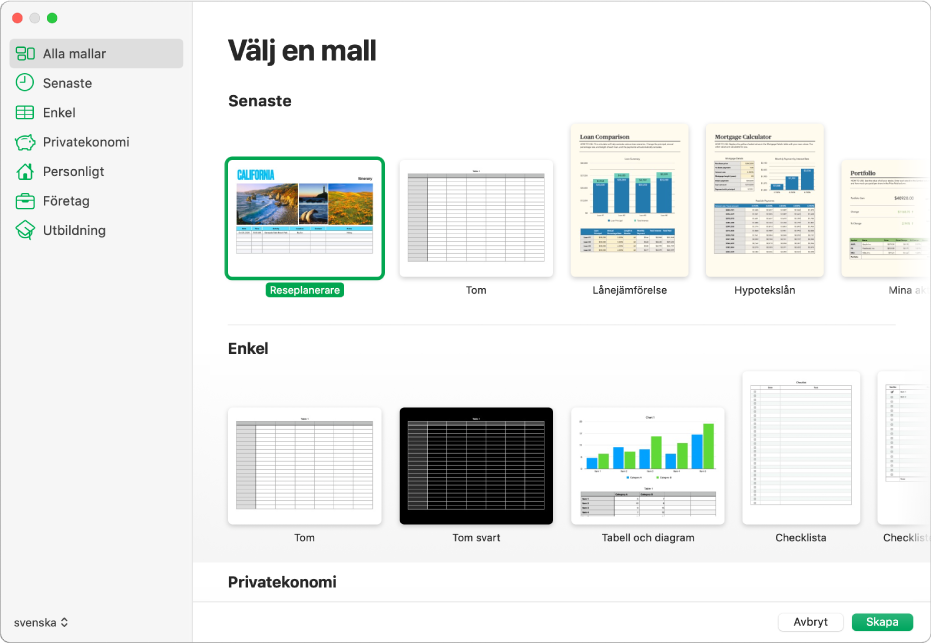
När du har öppnat en mall kan du lägga till egna siffror, formler, datum och text i valfri tabell. Du kan ersätta eller radera diagram och grafik eller lägga till nya tabeller och diagram med mera.
När du markerar ett objekt i ett kalkylblad, som en tabell eller ett diagram, visas formateringsreglage för det i sidofältet till höger. Det är bara reglage för det markerade objektet som visas. Om sidofältet inte visas klickar du på ![]() i verktygsfältet. (Klicka på knappen igen när du vill gömma sidofältet.)
i verktygsfältet. (Klicka på knappen igen när du vill gömma sidofältet.)
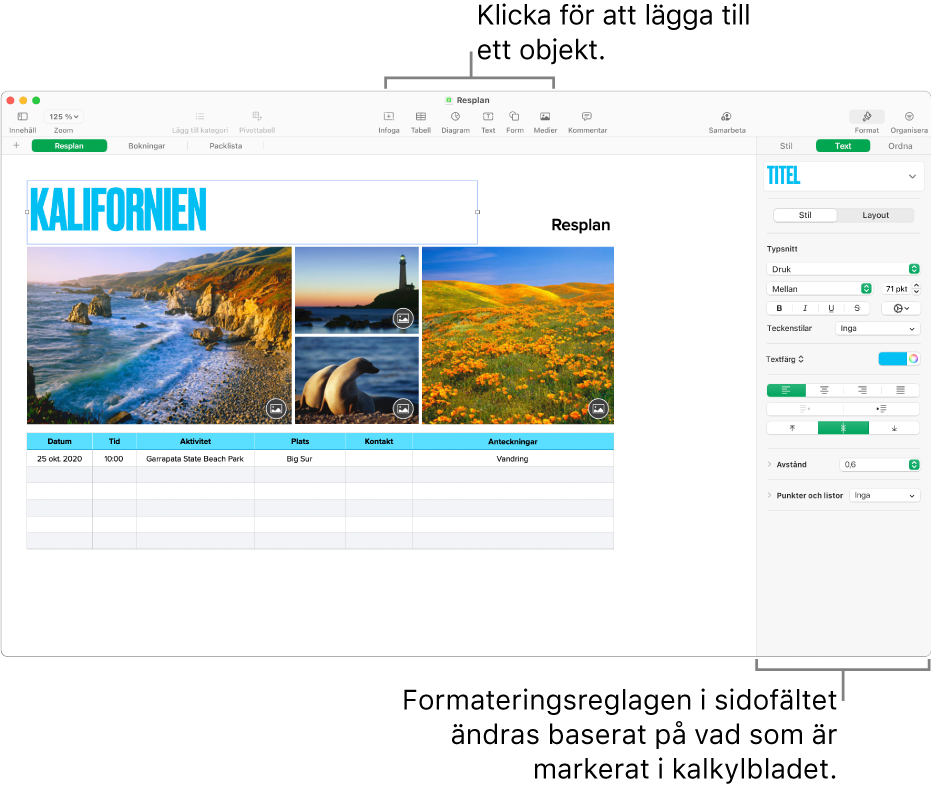
Du kan snabbt ändra utseende på ett markerat objekt (bild, form, tabell eller diagram) genom att klicka på en av de sex stilarna högt upp i sidofältet.
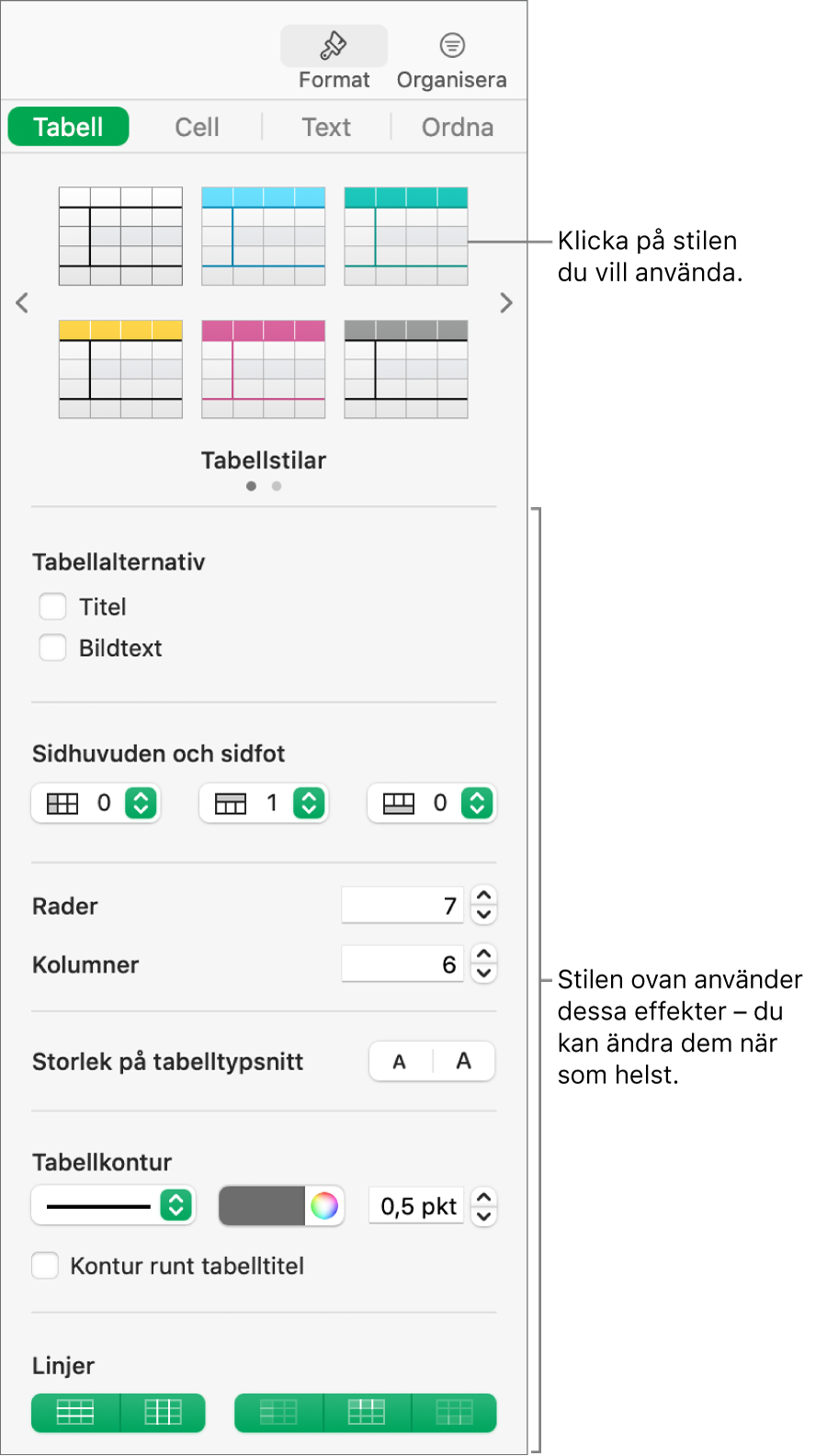
Använd de andra reglagen i sidofältet till att anpassa objektet som du vill. Du kan spara ändringarna som en ny stil som sedan blir tillgänglig i sidofältet så att du kan använda den för andra objekt. Du kan även spara hela kalkylbladet som en ny mall.
Kom igång med Numbers 11.2 på datorn med hjälp av den här handboken. (Om du vill se vilken Numbers-version du har väljer du Numbers > Om Numbers i Numbers-menyn högst upp på skärmen.)
Om du vill utforska Numbers Användarhandbok kan du klicka på en av länkarna nedan under Se även, klicka på knappen Innehållsförteckning överst på sidan eller skriva ett ord eller en fras i sökfältet. Du kan också hämta handboken från Apple Books (där den är tillgänglig).